WordPress 好用外掛非常多,推薦這些主要是我自己網站也在使用、或自己用過的!並寫下我的建議以及使用心得小結,讓所有 WordPress 站長們能馬上瞭解這款外掛究竟適不適合你安裝喔!
內容索引
WordPress 網站速度、網站效能類外掛
快取類的外掛請挑一個使用即可,多多不會益善。會列出三個是因為依照狀況不同,選擇不同,下面會說明。
WP Rocket
從各方評價、實測資料來看,加上我自己的使用體驗。可說是目前 WordPress 上最強的快取外掛之一。那是不是就不用考慮其他的?不!因為 WP Rocket 是要收費的外掛,每年 $59 美元,特價時約可在 40~50 美元之間購入,高品質就是得額外付出費用。下方推薦的 LiteSpeed Cache 免費又不輸 WP Rocket 可能是更好的選擇。
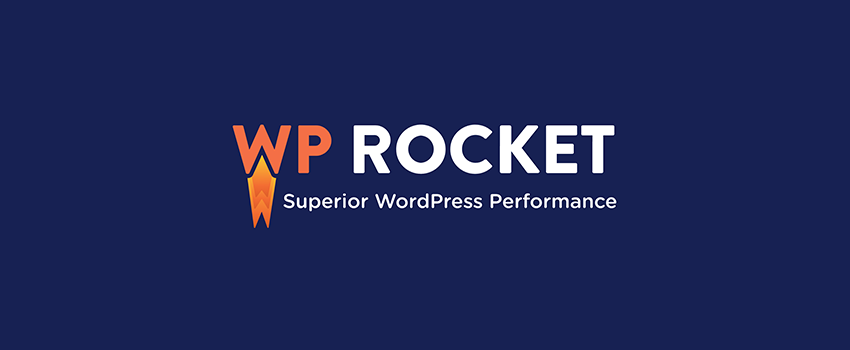
Faster Cache
我最推薦的免費快取外掛,於 Youtube 頻道拍攝的 WordPress 加強速度篇就是採用此款外掛。以免費的來講效果已經算得上非常驚人,速度表現非常棒,很適合所有使用 WordPress 的人安裝使用。
LiteSpeed Cache
超強的快取外掛!從各類評比和我親身體驗(現在我所有網站都用這款!),跟 WP Rocket 互有伯仲,但是免費!?那似乎答案已經很明顯誰才是最佳。那為何免費快取外掛不是最推薦這款呢?因為它並非通用所有 WordPress 網站,先決條件為你的 WordPress 要架設在有支援 LiteSpeed 技術的主機上,就可以免費支援此款外掛並得到飛快的速度。
請參考:WordPress 極上速度 LiteSpeed Cache 如何設定?
WordPress 外掛推薦:內容呈現
經營網站、部落格,最重要的就是掌控你網站內容的呈現方式。盡可能地將更多的資料有條理的呈現給訪客。
Table of Contents Plus
於「運用自動產生目錄外掛,訓練自己寫 SEO 分數高!又易讀的 WordPress 文章」中我有介紹此外掛怎麼使用。它可以自動產生文章目錄,並幫助你寫出更有條理、SEO 更好的文章。
WordPress Popular Posts
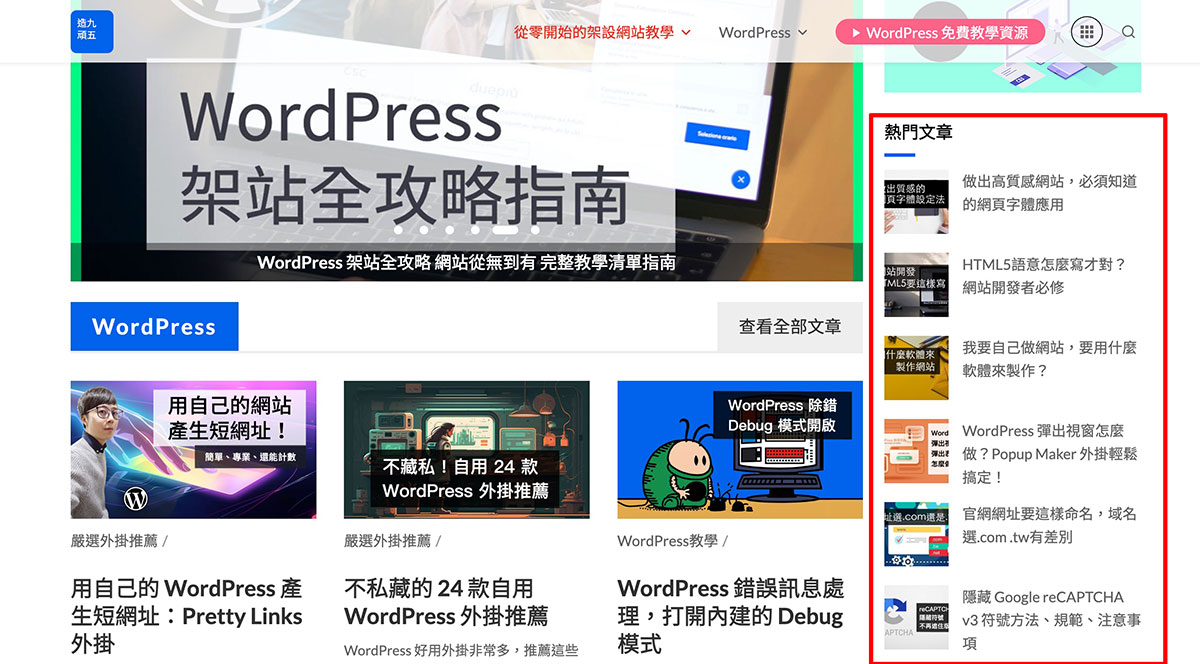
我的網站側邊欄的熱門文章,就是使用此款外掛來幫我統計並產生的。安裝後到小工具就能輕易的把此款外掛新增到側邊欄,並可以調整需不需要顯示文章圖片、幾則文章、統計方式(以日、月、年的瀏覽數計算)等。
Fixed Widget
同樣我的網站側邊欄最下面的 FB 區塊,是不是會跟著你一起滑動到底部?這就是這款外掛幫我做的事,部落格文章通常會長過側邊欄,這時候就可以依靠這款外掛來讓你的右邊能持續為你做宣傳,推薦給所有部落客安裝。P.S. 滑動的不一定要 FB 所有小工具區塊都可以任選。
https://tw.wordpress.org/plugins/q2w3-fixed-widget/
Fixed TOC
這算是上面兩款的組合體,一樣會產生文章目錄,不過變成是在側邊欄呈現,並會跟著你閱讀的進度標示提醒你閱讀到哪一個標題部分了。不過這個外掛是要付費的,20 美金可以買斷永久使用應該不算貴。
Popup Maker
這款外掛能幫網站新增彈出視窗,操作容易功能強,頻道中有專門教學的影片「WordPress 彈出視窗怎麼做?外掛輕鬆搞定網站彈出廣告、點擊彈出表單」中示範如何操作。
Classic Editor (傳統編輯器)
如果你寫文章喜歡簡單的空白輸入頁,如同在編輯 Word 一樣。那你一定要下載安裝 Classic Editor (傳統編輯器),安裝啟用後你再試試「新增文章」或是「編輯文章」就會找到你喜愛的方式回來了。新的 WordPress 現在內建的是古騰堡編輯器,評價非常兩極,尤其在寫文章上我自己也用得很不順手,自己也是裝傳統編輯器。
Advanced Editor Tools
承上如果裝了傳統編輯器,一定要安裝這款官方推出的加強傳統編輯器功能的外掛,同樣安裝啟用就可以嘍!
WordPress 行銷類外掛推薦
Rank Math SEO
WordPress 上最推薦的兩套 SEO 外掛之一,現在造九用的是這套的專業版(付費版),不過免費版其實功能也很夠用了,付費版多了一些數據分析功能,想更進階的得到網站流量相關的數據,得到更多功能可以考慮付費。
https://tw.wordpress.org/plugins/seo-by-rank-math/
Yoast SEO
過去四五年造九一直是用這套的免費版,後來聽說 Rank Math SEO 於免費版提供的功能比較多,加上寫文章的時候,Rank Math SEO 可以正確辨識中文給予建議,而 Yoast SEO 不知道為何這麼多年了,還是無法在文章中正確辨識中文(大概不重視中文市場吧)。因此我才跳過去 Rank Math 試用看看,不過不知道為何,改換 Rank Math 後反而流量有點掉,還是得後續觀察。
https://tw.wordpress.org/plugins/wordpress-seo/
Redirection
在網站上有頁面消失或換網址如果不想損害 SEO 是要好好跟 Google 交代的,這款外掛能控制「WordPress 網站上的網址導向」常應用於有頁面網址變更時、頁面刪除、或網站整站搬家換網址等狀況。他在轉址的同時可以設定 301 來告訴搜尋引擎這個頁面搬家嘍!
https://tw.wordpress.org/plugins/redirection/
Pretty Links
你都到哪裡產生短網址?你知道如果你有 WordPress 網站就能自己產生短網址了嗎?而且還是用你自己的網域,不會讓人覺得這是哪裡的奇怪網址。只要裝這款 Pretty Links 就能將任何網址轉成自己網域開頭的短網址!絕對是必裝外掛!
Pretty Links – Affiliate Links, Link Branding, Link Tracking & Marketing Plugin
Public Post Preview
這在接業配文的時候很好用,因為你幫廠商寫完文章後通常要給對方先看過有沒錯誤再發文章。但 WordPress 草稿怎麼給對方看呢?就安裝這款 Public Post Preview 吧!安裝啟用後,發布文章旁邊就會多了一個選項,打開就能複製網址給對方觀看。不過要注意這個連結是有時間限制的,如果想調整時間限制要安裝另一款外掛來調整。
https://tw.wordpress.org/plugins/public-post-preview/
WordPress 外掛推薦:安全性加強
我建議本身 WordPress 網站的登入密碼就要設定複雜一點,我都還會加入如 $、# 等字元,再加上下面外掛的設置我覺得網站就足夠安全了。
reCaptcha by BestWebSoft
必裝!這可以幫網站裝上 Google 的 reCaptcha 驗證,防止機器人(暴力程式)破解登入,基本上安全性外掛我覺得有裝這款就 80 分了。安裝操作方式很簡單,可以參考這支影片操作「WordPress 剛架設好!幾個步驟加強網站安全性!向駭客入侵 SAY NO!!reCAPTCHA、隱藏登入口等安全設置!」
WPS Hide Login
所有 WordPress 網站的登入口都是網域名稱加上 /wp-login.php,把登入口隱藏起來可以增加惡意人士的一些麻煩,不過真的要自己記下,不然也會變成自己的麻煩。
Disable XML-RPC
XML-RPC 這個功能九成九的人都用不到,但卻有可能成為被駭的一個破口,雖然我推薦的這個版本比較老舊,但這款沒有廣告,只要關閉核心 XML-RPC 的程式沒有被官方改變,再久其實都不影響使用。
Disable Comments
如果你的網站不需要留言功能,一樣將它關閉吧,免得收到一些垃圾留言。
https://tw.wordpress.org/plugins/disable-comments/
Akismet Anti-Spam
而如果你的網站需要留言功能,那就用這款 WordPress 一安裝好就內建的外掛吧!不過並非安裝就有效用,記得要點過去註冊取得 API KEY 輸入後才有用喔!註冊的時候會問你要贊助多少,如果想免費取得直接將金額拉到 $0 即可。
Wordfence Security
Wordfence Security 就如同 WordPress 裝上防毒軟體,可以掃描、24 小時防護網站,還能幫你的 WordPress 網站加上二步驟登入。安全性上當然是更上層樓,但我其實不建議一開始經營的人安裝,因為這明顯會吃一些效能,如果你的主機不夠強可能會拖累網站速度。我自己是有裝啦!但也是在我經營網站多年第一次被駭之後的事了。
Wordfence Security – Firewall, Malware Scan, and Login Security
搬家 & 備份網站
UpdraftPlus – Backup/Restore
這款幾乎是我所知 WordPress 備份外掛的第一把交椅,除了手動備份之外還可以安排自動排程備份、並且還能同步到雲端空間保存,支援知名的個大雲端空間如 Google Drive、Dropbox 等。
All-in-One WP Migration
這款也有備份功能,不過這款強是強在他的搬家能力!直接把他的備份檔案下載下來,匯入另一個 WordPress 網站,就可以把網站完整的搬過去!非常無腦好用!搬家推薦這款五顆星!
關於備份是網站必要的動作,但因為每一份備份都是很佔空間的,不小心就會讓主機空間爆掉!所以記得合理備份,建議可以設定如 4~7 天備份一次,總共備份四份,這樣時間就可以拉長到半個月到一個月。或是備份到雲端,本機空間刪除這樣就不會佔主機空間!
其他應用外掛
WP Mail SMTP
如果你的 WordPress 無法發信,那就一定要安裝這個 SMTP 外掛來解決發信的問題。如何得知能不能發信?通常像是網站上有表單,妳可以自己填寫看看,填完後如果表單有說已送出,但你卻沒收到表單?或是直接安裝這款 WP Mail SMTP 吧!他裡面也有內建測試發信能力的程式。安裝這個步驟稍微多了一點,一樣可以看我頻道的教學操作喔!
結論:裝這麼多外掛沒問題嗎?裝幾款外掛算太多?
會不會拖慢網站、造成主機太大的負荷其實要看外掛類型。「有些外掛其實就是幾行程式碼,來幫你達成你主題沒有做的功能」,而這些功能甚至早內建在 WordPress 核心程式之中,外掛只是把他呼叫出來應用,幾乎不會額外佔用資源。
而有些外掛則會額外掛載入很多的額外程式,使得網站加載壓力變得更沈重。這類的外掛就要保持真的有用到才安裝。並也要考量如果只是用到一點小功能,能否有其他功能較單純的外掛也能做到?有必要為了這個功能安裝這整個程式包嗎?
如果答案為:是。那就安裝使用吧!
沒必要為了還沒發生的效能問題太過於杞人憂天,心裡有保持效能平衡不亂裝觀念的人,八成都不太會遇到問題。
當然如果你的主機效能好,承受度高,又可以讓你更有空間容納和發揮。
我自己網站就安裝了 30 款外掛,包括上面我覺得比較耗效能的防毒。但因為我的主機效能夠好,因此就算後續經營要再安裝幾個較大型的外掛套件,我都覺得沒問題。
總之在合理的範圍內保持外掛簡潔、有需要的功能就安裝不需猶豫,同功能類型的外掛只選擇一個。保持這些原則就可以了。
在這裡,所有的學習內容都是免費的。
如果這讓你感到滿意,一杯咖啡能讓我們走得更遠。





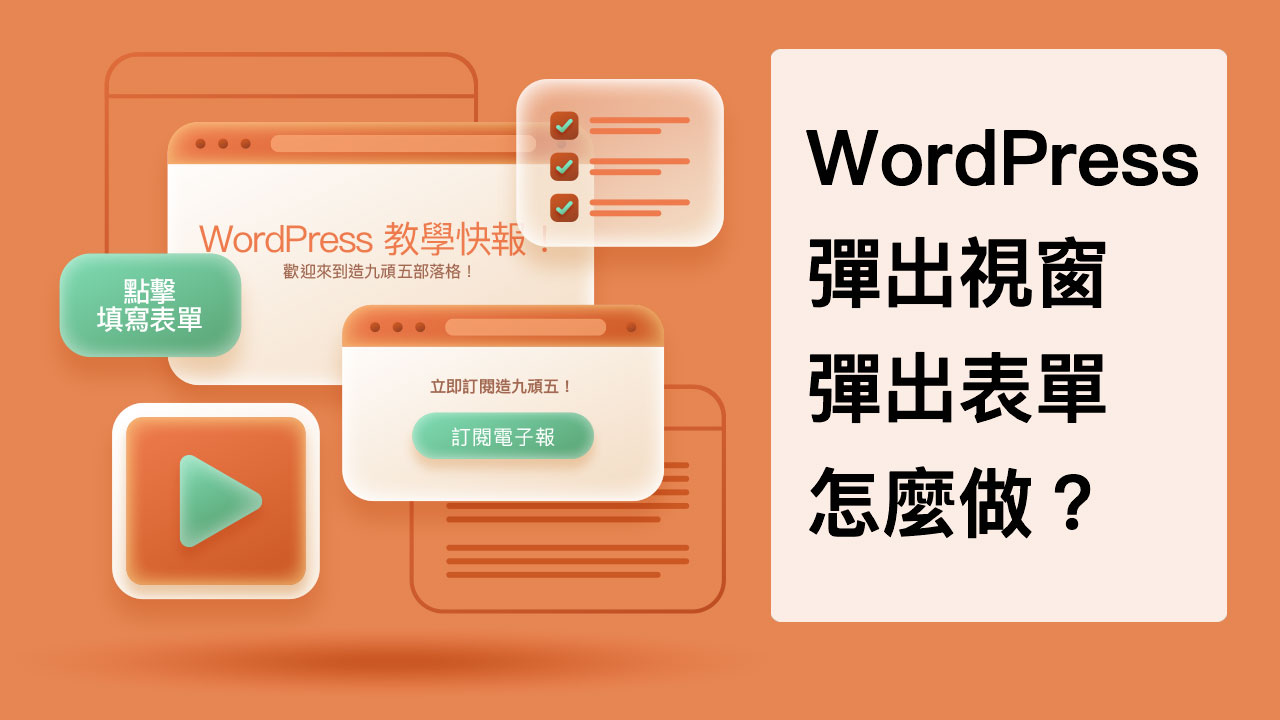


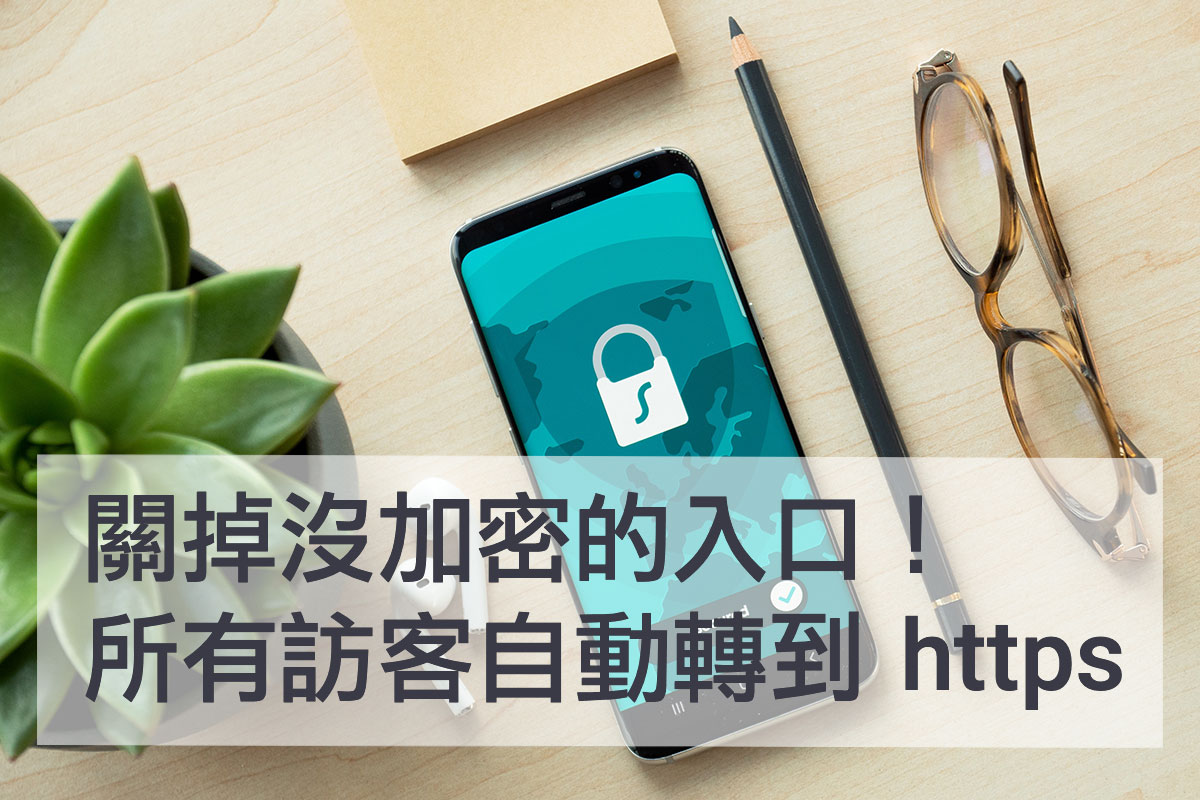
嗨!歡迎來到造九 😊 打聲招呼吧!